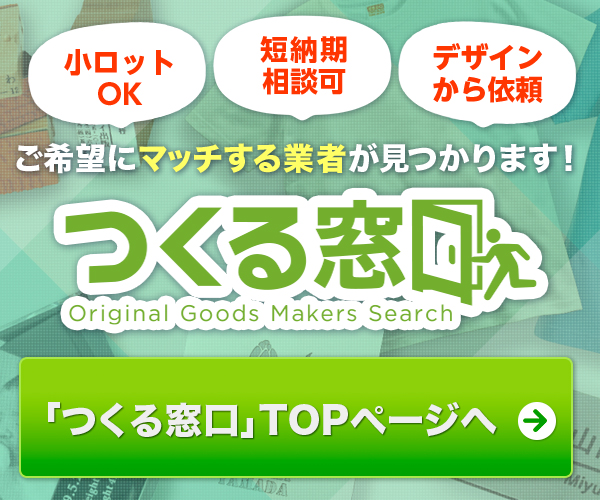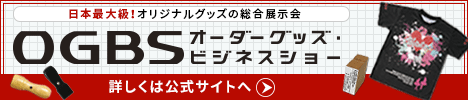刺繍ソフトにはモチーフ機能が付いているものと付いていないものがありますが、今回はブラザーの刺繍ソフト「刺しゅうプロ」に付いているモチーフ機能の基本にフォーカスして解説したいと思います。
モチーフ機能は、1つの刺繍のパターンを繋げて表現する機能のことです。あまり知られていませんが、刺しゅうプロには、そのパターンを作る機能が備わっています。
このパターンを作る際には、とても大切で押さえないといけないポイントがあります。それは「左からスタート右でエンド」となるデータを「一筆書きで表現すること」がルールです。刺しゅうプロだけではなく、他の刺繍ソフトも基本は同じです。
モチーフ作成の基本がわかれば後は応用できるので、モチーフ作成が楽しくなると思います。ミシン刺繍は知れば知るほど奥が深く面白い世界で「はまると沼は深い」です。
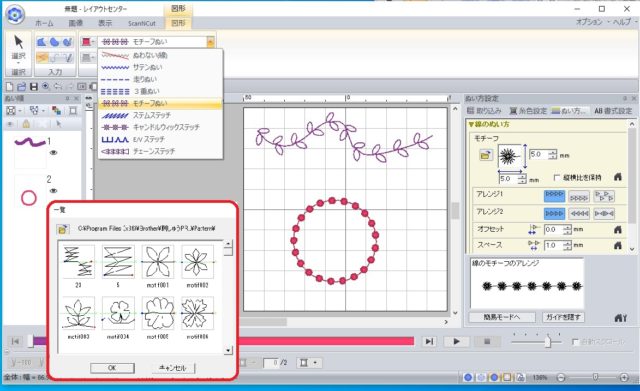
①内蔵のモチーフ機能には、可愛いモチーフが入っています。このフォルダに登録するデータの作り方の解説を致します。
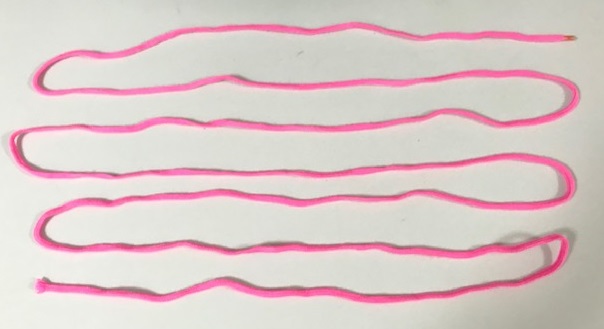
②ここに一本の紐が有ります。
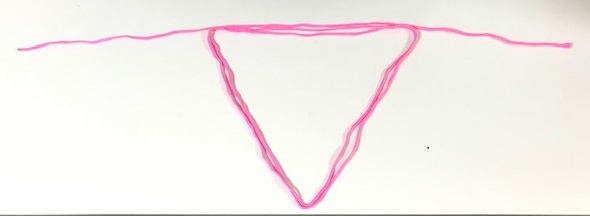
③イメージして下さい。この様にクルクルと三角形の形にした一筆書きのデータを作ります。
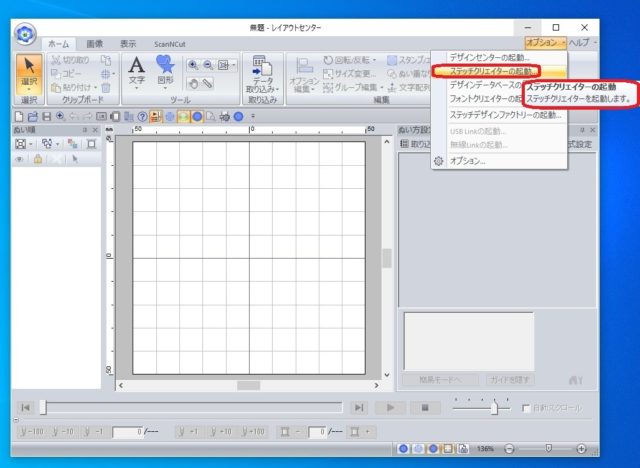
④刺しゅうプロのステッチクリエイターの起動をクリックします。
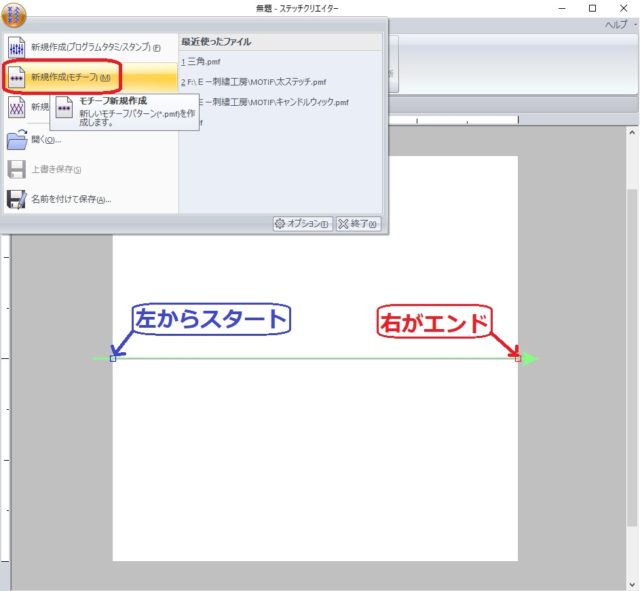
⑤ステッチクリエイターの新規作成を選択し、左からスタートし右でエンドのルールを覚えて下さい。
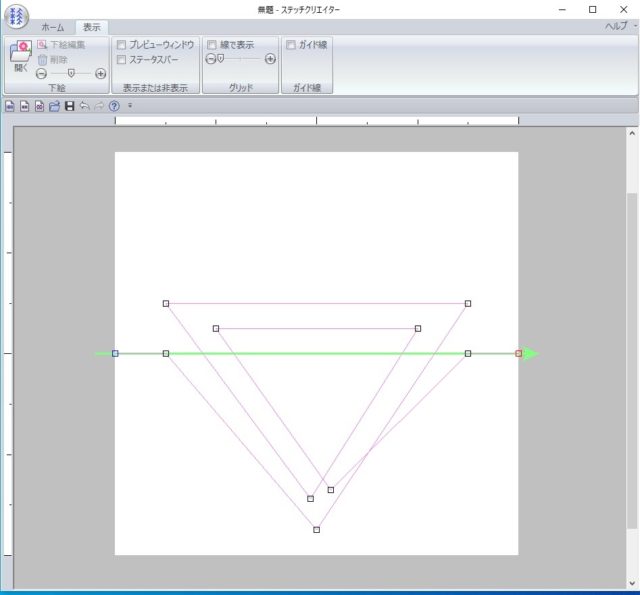
⑥この様に三角形にグルグルとポイントを打ち、線を引っ張りながら描きます。
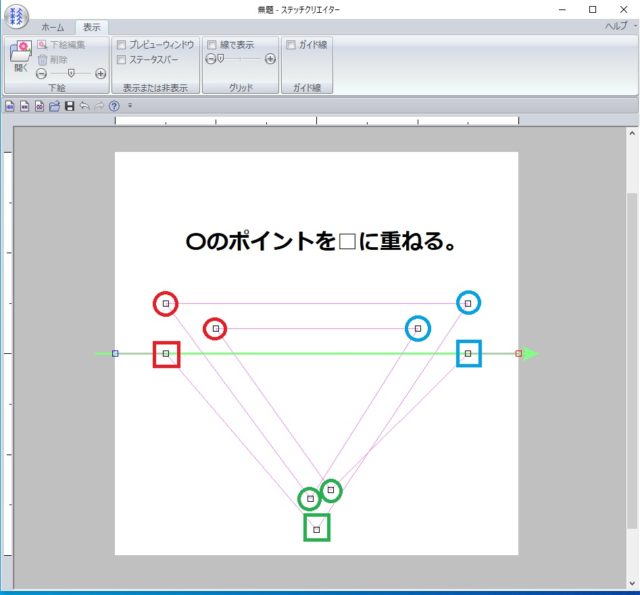
⑦逆三角形になる様に〇のポイントを□のポイントに重ねます。
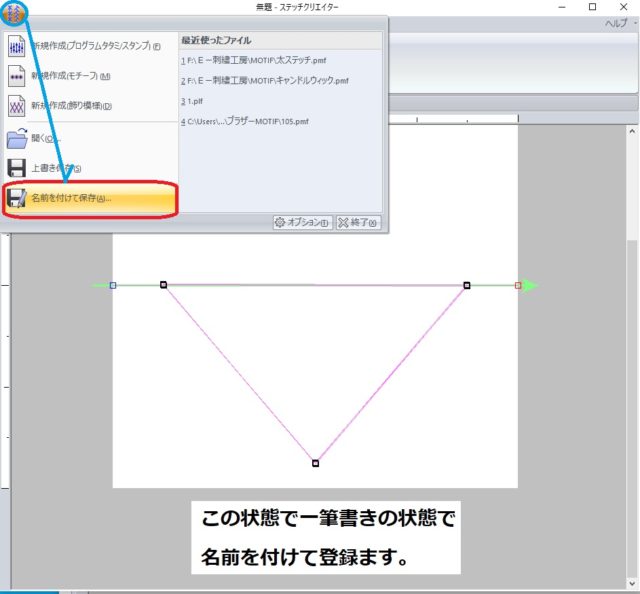
⑧逆三角形が出来たら左上のマークをクリックし、名前を付けて保存します。
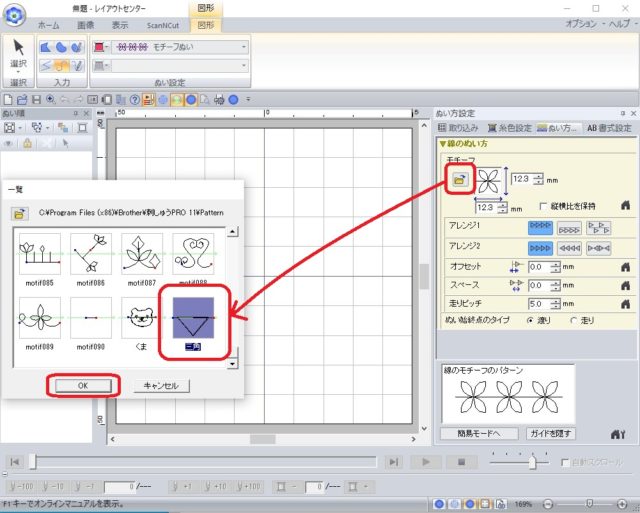
⑨モチーフフォルダから、先ほど登録した三角マークを選択しOKボタンをリックします。
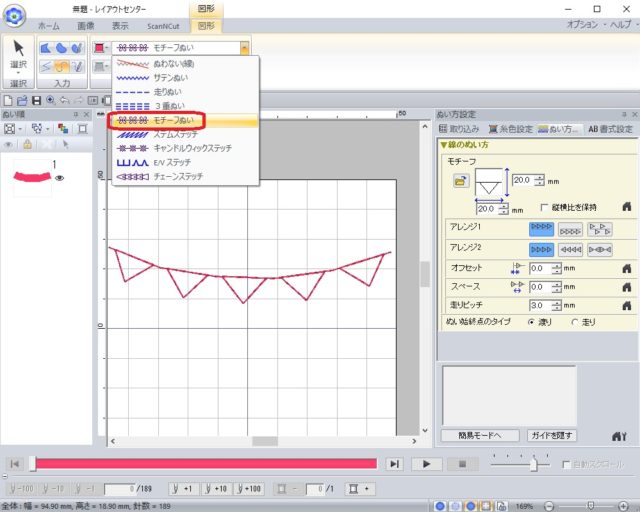
⑩モチーフ機能でカーブを描くと三角形の登録したデータが連続のモチーフとして使う事が出来ます。ガーランドデザインの様で楽しい刺繍の出来上がり。